word怎么从第二页开始编页码(word设置页码从第三页开始怎么设置)
很多小伙伴在做毕业论文和公司文件的时候,有严格的格式要求,其中最常见的一条是从正文页编码,有时候正文从第二页开始,有时候从第三页乃至第N页开始,但word默认状态,不管我们在第几页插入页码,都是从第一页(封面)编页码1,而且只要删除封面页码,后面的页码也跟着删掉了。

默认从第一页编页码
万能的word要实现从任意页开始编页码1,其实非常简单。
我们以这篇论文为例。要求从第三页“摘要”开始编页码,第1页和第2页不要页码。
第一步:把鼠标放在第三页开头“摘要”处,点击页面布局——分隔符——连续。大家注意“连续”下面有一句话:插入分页符并在同一页上开始新节。也就是说,我点击以后,下面的内容和之前就没任何关系了。这是我们从本页编码的前提。
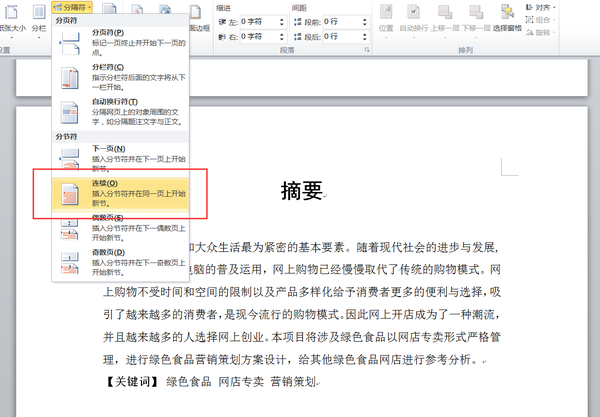
断开和前面页面的联系(一)
第二步:在第三页下面页脚出双击,这时会自动弹出“设计”页面,其中“链接到前一条页眉”呈亮黄色,点一下颜色消失,这时候第三页及下面的内容和前面两页就没有任何关系了。
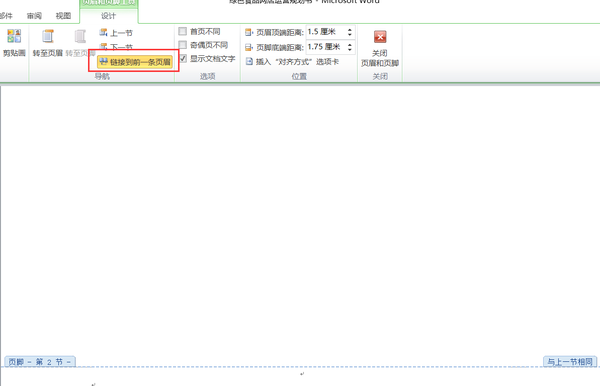
断开和前面页面的联系(二)
第三步:还是在“设计”页面,点击页码——设置页码格式。
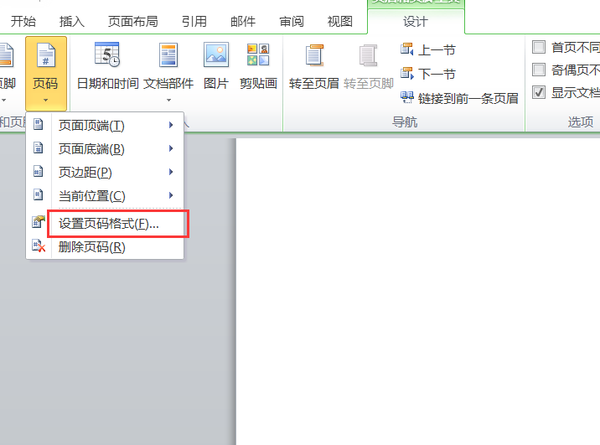
设置页码格式
在弹出的对话框中,选择“起始页码1”,也就是我要从这一页开始编页码1了。
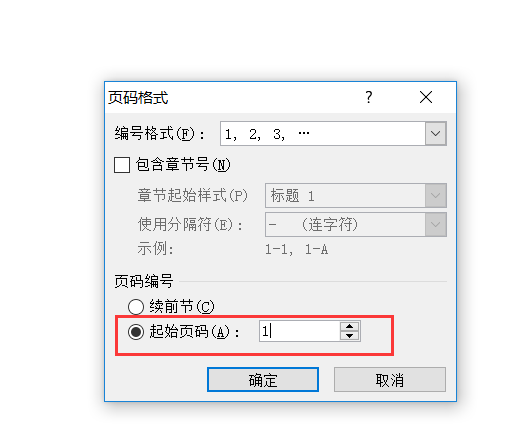
设置起始页编码
第四步:还是在“设计”页面,点击页码——页面顶端或页面底端,一般页码都在底端,这里选择页面底端后,出现了很多可供选择的页码格式,我选择一个最常见的格式,底部中间位置,即“普通数字2”。
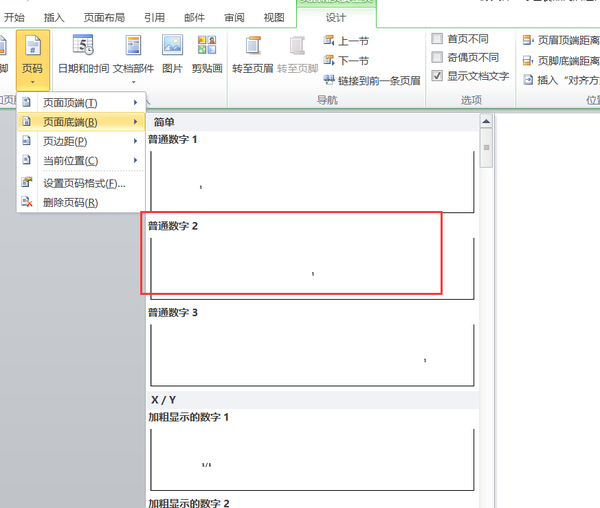
设置页码位置
从第三页编页码就轻松搞定了,最终效果如下图。同样的逻辑想要从第几页编页码都是可以的。
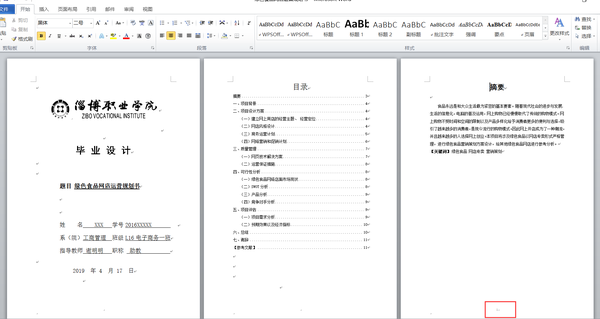
效果图
赞 (0)
